Telepítése ssh ubuntu, losst
Elég gyakran előfordulhat, hogy egy távoli számítógép vagy kiszolgáló az interneten keresztül. Abban az esetben, a személyi számítógép, szükséges lehet sürgős megoldást a problémára, és ha a szerver általában nagyon elterjedt gyakorlat. A Linux alatt a leggyakoribb megoldás ezekre a problémákra használt ssh protokollt.
ssh szolgáltatás lehetővé teszi, hogy egy távoli számítógép-terminál, és végre mindent, amire szükség van a csapat. Az egyszerűsége eléggé biztonságos megoldására használják komoly üzleti problémákat, és a problémák hétköznapi felhasználók számára. Ebben a cikkben megnézzük, hogyan ssh Ubuntu 16.04, valamint beszélni kezdeti beállítás ssh szervert.
Mi SSH?
SSH vagy Secure Shell - egy biztonságos hozzáférési protokoll egyik számítógépről a másikra a hálózaton keresztül. Az SSH protokoll olyan sok lehetőség. Akkor titkosított számítógépek közötti kapcsolat, nyisson meg egy parancssort a távoli számítógépen, hogy grafikus programok, fájlok és kezelheti magánhálózatok.
A támogatást a Linux SSH protokoll megfelel a beállított OpenSSH szoftver. Ez egy nyílt forráskódú megvalósítása ez a protokoll, amely biztosítja az összes szükséges funkciókat. A kompozíció a OpenSSH csomag tartalmaz eszközöket a kapcsolatok létrehozása, fájlátvitel, valamint az ssh szerver is.
Telepítse OpenSSH Ubuntu
Ssh Ubuntu nagyon egyszerű, a program úgy, hogy a szabványnak, és szinte mindenhol használnak. Bár az alapértelmezett forgalmazásával ez nem, de ez a hivatalos tárolókban.
Ezért a telepítés, nyiss egy terminált a Ctrl + Alt + T és futtatni:
$ Sudo apt install openssh-server
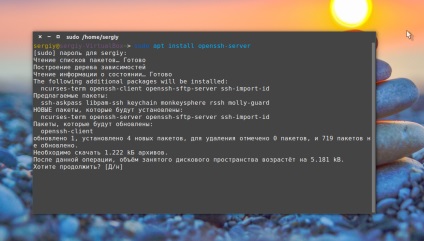
Egyes csomagok letöltődnek, és telepítésekor ssh Ubuntu szerver befejezése után a program készen áll a használatra. Ha szeretné, hogy a szolgáltatás automatikusan elindul meg kell adni, hogy az automatikus indítást. Ezért annak érdekében, hogy az ssh Ubuntu 16.04, fuss:
$ Sudo systemctl engedélyezi az sshd
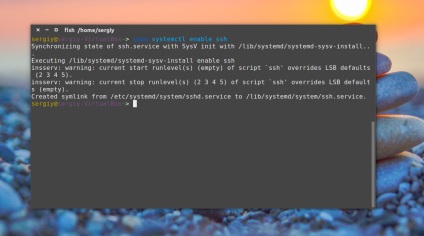
Ha ezután szeretné távolítani a szolgáltatást a rendszer indításakor, a parancs tiltás:
$ Sudo systemctl disable sshd
Ami a kliens ssh, ez már telepítve van a rendszer alapértelmezett. Most már csak meg kell csatlakozni a helyi ssh szerver parancsokat:
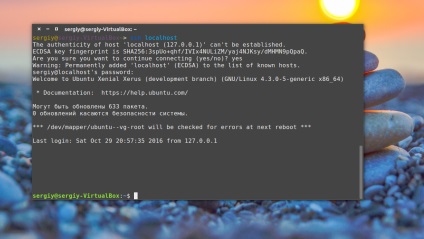
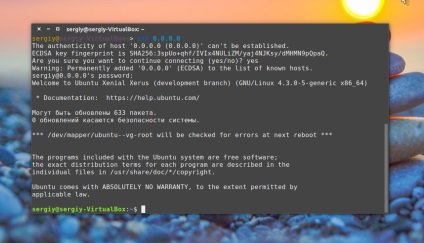
Konfigurálása SSH Ubuntu
Az alapértelmezett beállítások az SSH kiszolgáló nem túl biztonságos, így a program előtt kész lesz teljes mértékben kihasználja szüksége van egy kis létre. Minden SSH szerver konfigurációs beállításokat tárolja az sshd_config fájlban található, amely a mappa / etc / ssh.
Mielőtt módosítja a konfigurációs fájl ajánlott biztonsági másolatot készíteni, akkor használja ezt a parancsot, hogy ezt:
$ Sudo cp / etc / ssh / sshd_config /etc/ssh/sshd_config.factory-defaults
Akkor folytassa, hogy hozzanak létre a konfigurációs fájlban:
$ Sudo vi / etc / ssh / sshd_config
Először célszerű megváltoztatni a port, amelyen fut a ssh, a támadó nem tudja, hogy van-e engedélyezte ezt a szolgáltatást. Keresse Port a konfigurációs fájlban, és helyette egy sor értéket minden számot, például Port 2222:
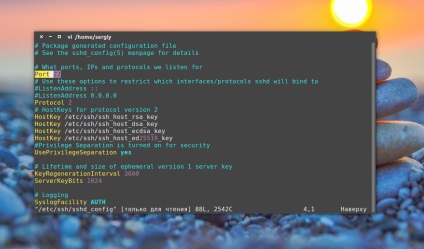
Alapértelmezett beviteli superuser engedélyezve van, akkor ajánlott kikapcsolni ezt a funkciót. Ehhez keresse meg a vonalat PermitRootLogin és cserélje ki a no:
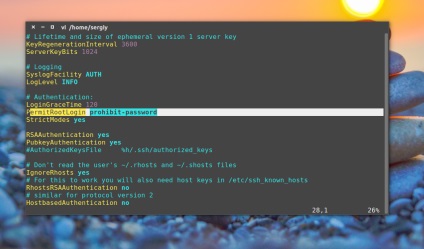
Ahhoz, hogy hitelesítési kulcsot, hanem a jelszót találni PubkeyAuthentication vonal és győződjön meg róla, hogy igen.
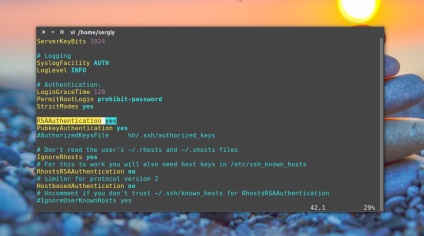
Az összes beállítás kész, mentse a változtatásokat kattintva: w és újraindítás ssd:
$ Sudo systemctl újraindítás ssh
További részletek beállításáról és a különböző finomságok ssh leírt a cikkben, mint az SSH használatával.
Ha megváltoztatja a port, akkor is meg kell adnia az új port fogják használni, mint a 22, mint az alapértelmezett, amikor csatlakozik az ügyfél:
$ Ssh -p 2222 localhost
Ezen felül, ha a számítógép telepített és konfigurált tűzfal, akkor is meg kell engedni, elérhető az új kikötő ssh erre:
$ Sudo ufw lehetővé 2222
Még ha az ssh szolgáltatás az alapértelmezett port, az is szükséges, hogy nyissa ki a tűzfalat, ha akarja csatlakoztatni a számítógéphez az interneten keresztül:
$ Sudo ufw lehetővé 22
ssh Ubuntu 16.04 beállítás befejeződött.
Losst.ru alapítója és honlap adminisztrátora, szereti a nyílt forráskódú szoftverek és a Linux operációs rendszer. Mivel a fő operációs rendszer jelenleg használt OpenSUSE. Emellett a Linux minden érdekli kapcsolódó információs technológia és a modern tudomány.
Hozzászólás navigáció
Jó napot! Szembesülnek azzal a problémával. Amikor próbál csatlakozni írta kapcsolat elutasítva (kapcsolat elutasítva)